windows防护系统怎么关,Windows防护系统如何安全关闭
Windows防护系统如何安全关闭
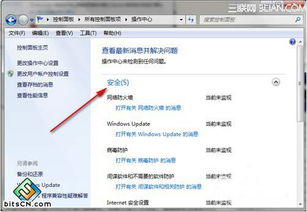
随着信息技术的不断发展,网络安全问题日益凸显。Windows操作系统作为全球使用最广泛的操作系统之一,内置了多种防护系统来保障用户的数据安全。然而,在某些情况下,用户可能需要关闭这些防护系统,例如进行系统维护或安装特定软件。本文将详细介绍如何在Windows系统中安全关闭防护系统。
一、了解Windows防护系统
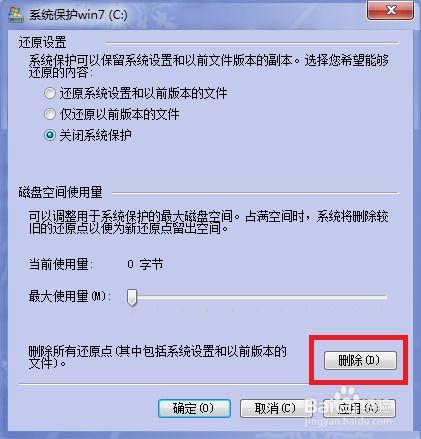
在开始关闭Windows防护系统之前,首先需要了解一些常见的防护系统,包括:
Windows防火墙:用于监控和控制进出计算机的网络流量。
Windows Defender:提供实时病毒和恶意软件防护。
Windows update:负责更新操作系统和应用程序以修复安全漏洞。
BitLocker:提供全盘加密功能,保护数据不被未授权访问。
二、安全关闭Windows防火墙
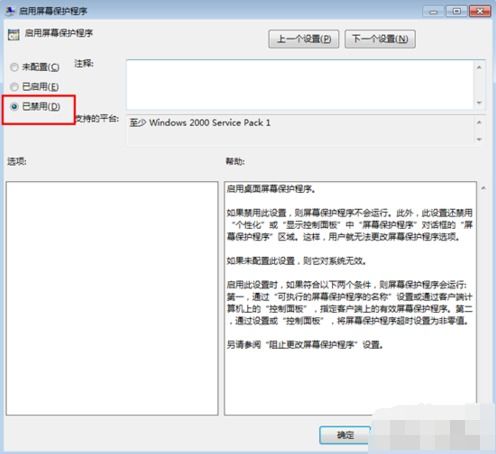
以下是关闭Windows防火墙的步骤:
打开“控制面板”,选择“系统和安全”。
在“系统和安全”窗口中,点击“Windows防火墙”。
在左侧菜单中,选择“启用或关闭Windows防火墙”。
在弹出的窗口中,选择“关闭Windows防火墙(不推荐)”。
确认操作后,防火墙将关闭。
三、关闭Windows Defender
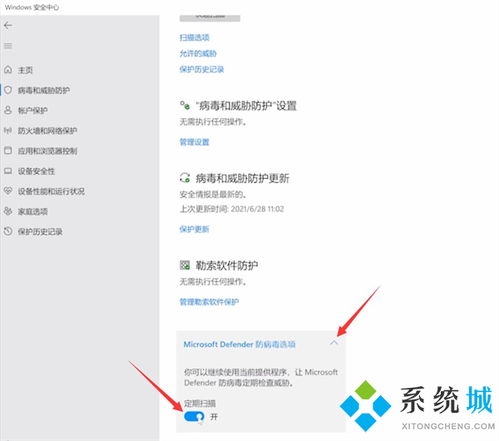
以下是关闭Windows Defender的步骤:
打开“控制面板”,选择“系统和安全”。
在“系统和安全”窗口中,点击“Windows Defender安全中心”。
在左侧菜单中,选择“病毒和威胁防护”。
在右侧,点击“管理设置”。
找到“实时防护”选项,将其设置为“关闭”。
确认操作后,Windows Defender将关闭。
四、关闭Windows update
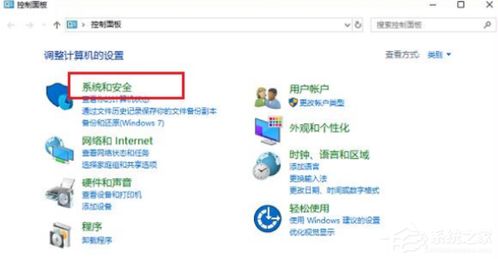
以下是关闭Windows update的步骤:
打开“控制面板”,选择“系统和安全”。
在“系统和安全”窗口中,点击“Windows update”。
在左侧菜单中,选择“更改设置”。
在“重要更新”选项中,选择“从不检查更新(不推荐)”。
确认操作后,Windows update将关闭。
五、关闭BitLocker
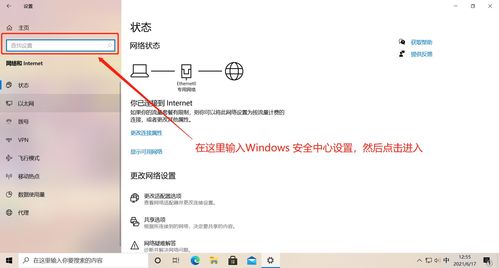
以下是关闭BitLocker的步骤:
右键点击需要关闭BitLocker的驱动器,选择“管理”。
在弹出的窗口中,点击“解除加密”。
按照提示操作,输入解除加密的密码或恢复密钥。
确认操作后,BitLocker将关闭。
六、注意事项
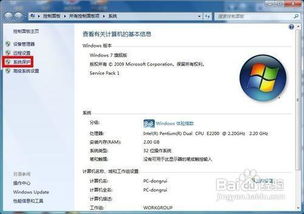
在关闭Windows防护系统时,请务必注意以下几点:
关闭防护系统可能会增加计算机感染病毒或恶意软件的风险。
在关闭防护系统之前,请确保已备份重要数据。
关闭防护系统后,请定期检查计算机的安全状况,并在必要时重新启用防护系统。
通过以上步骤,您可以在Windows系统中安全地关闭防护系统。但请记住,关闭防护系统可能会增加安全风险,因此请谨慎操作。
